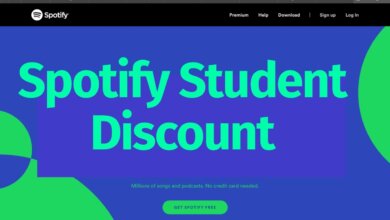¿Cómo arreglar que Spotify siga saltándose canciones?

Si utilizas Spotify con regularidad, ya sea en tu ordenador o en tu dispositivo móvil, probablemente tengas problemas con la aplicación. Puede que las canciones no se descarguen, que Spotify no reproduzca los archivos locales, que Spotify se salte las canciones aleatoriamente, etc. Para evitar que esto te ocurra, encontrarás soluciones a los principales problemas de Spotify, tanto de descarga como de reproducción.
En este artículo, nos centraremos en la reproducción de Spotify y te mostraremos métodos para resolver el problema de que Spotify siga saltando canciones aleatoriamente.
Parte 1. ¿Por qué Spotify sigue saltándose canciones?
No se ha anunciado oficialmente la razón por la que Spotify sigue saltándose canciones. Sin embargo, después de comprobar todo el archivo en los dispositivos Android o iOS, descubrimos que el problema de que Spotify siga saltando a las siguientes canciones es posible principalmente debido al problema de la capacidad de la memoria, de la batería, de la batería o de la configuración incorrecta de tu dispositivo. Si has activado el modo de ahorro de batería o tu espacio de almacenamiento es insuficiente, es posible que Spotify siga saltando en los dispositivos iPhone y Android.
Pero en cuanto al caso en PC, no hay evidencia del problema de mantener la pausa, pero eso no significa que no haya manera de arreglarlo. Varios usuarios han expresado su preocupación por el hecho de que Spotify se salte las canciones de la lista de reproducción. En otros casos, la aplicación reproduce aleatoriamente cualquier canción de la lista de reproducción, en lugar de seguir el orden específico de la misma. En algunos casos, este comportamiento no sistemático acaba por colapsar toda la aplicación. Si usted también está experimentando estos problemas, esta guía le mostrará muchas maneras de solucionarlos de una vez por todas. Así que, sin más preámbulos, empecemos.
Parte 2. Métodos comunes para arreglar que Spotify siga saltándose canciones
Tenga en cuenta que no existe una solución universal como tal. Tendrás que probar cada una de las soluciones que se mencionan a continuación y ver cuál te funciona mejor. Así que, con eso en mente, ¡vamos!
Desactivar la reproducción sin pausa de Spotify
La reproducción ininterrumpida es la reproducción ininterrumpida de pistas de audio consecutivas sin ningún silencio entre ellas durante el tiempo de cambio de una canción. Así, las pistas de tu canción se sucederán sin pausas. Aunque esta característica agiliza el proceso de cambio de pistas y proporciona una experiencia de escucha envolvente, podría ser la naturaleza aleatoria de la lista de reproducción. Por lo tanto, se recomienda desactivar esta función y luego comprobar los resultados.
Paso 1. Inicia Spotify y pulsa el icono de Configuración en la esquina superior derecha.
Paso 2. Desplácese hasta la sección de reproducción y desactive el interruptor situado junto a Gapless.
Paso 3. A ver si así se soluciona el problema de que Spotify se salte aleatoriamente las canciones de la lista de reproducción.

Borrar la caché y volver a entrar
Si una gran cantidad de datos temporales se acumula con el tiempo, puede interferir con el buen funcionamiento de la aplicación. Por lo tanto, debes borrar la caché de Spotify a intervalos regulares, y este puede ser el momento de hacerlo. Una vez que haya hecho esto, también debe cerrar la sesión y volver a entrar en su cuenta para que los ajustes puedan ser actualizados. Esto es lo que puedes hacer:
Paso 1. Ve a Ajustes > Apps > Mostrar todas las aplicaciones y selecciona Spotify de la lista.
Paso 2. A continuación, vaya a la sección de Almacenamiento y Caché y pulse Borrar Caché.
Paso 3. Una vez hecho esto, inicie la aplicación y pulse el icono de Configuración en la parte superior derecha.
Paso 4. A continuación, desplázate hasta el final y pulsa Desconectar.
Paso 5. Una vez hecho esto, abre la aplicación y pulsa el icono de Ajustes en la esquina superior derecha. A continuación, desplázate hasta la parte inferior y pulsa en Cerrar sesión. Comprueba si el problema de Spotify Web Player sigue saltándose canciones se ha solucionado bien.
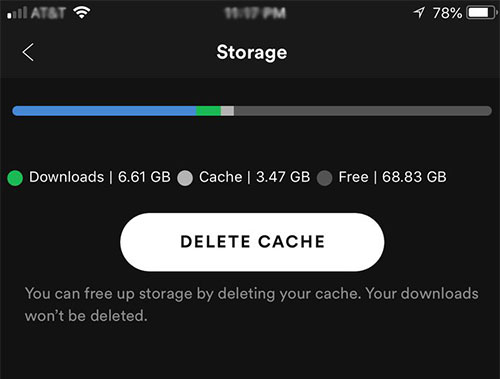
Spotify Downgrade para solucionar que las canciones sigan saltando en Spotify
Muchos usuarios han informado de que el problema se produjo después de actualizar la aplicación. Así que podría ser que los desarrolladores estén ofreciendo una actualización defectuosa. Hasta que los desarrolladores encuentren otra solución a este problema, deberías considerar la posibilidad de bajar la aplicación a la versión estable anterior, así:
Paso 1. Ve a Ajustes > Aplicaciones > Mostrar todas las aplicaciones y selecciona Spotify de la lista
Paso 2. A continuación, desplázate hasta el final y anota el número de versión de la aplicación.
Paso 3. A continuación, desplácese hacia arriba y pulse Desinstalar > OK en el cuadro de diálogo de confirmación.
Paso 4. Una vez hecho esto, ve a un sitio de confianza y descarga una versión antigua del APK de Spotify.
Paso 5. A continuación, instálalo e inicia sesión con tus credenciales.

Parte 3. El mejor método para arreglar que Spotify siga saltándose canciones
Musify es la solución definitiva si las formas anteriores no pudieron arreglar bien tu problema. Líder indiscutible del streaming de música a la carta, los usuarios gratuitos y de pago de Spotify pueden acceder a más de 82 millones de canciones. Pero las canciones se han aplicado en el formato Ogg Vorbis en todas las canciones y listas de reproducción, lo que impide a los miembros escuchar la música de Spotify en la mayoría de los dispositivos y reproductores populares.
Para acabar con este dilema, Musify ha sido diseñado para ayudarte a convertir fácilmente Spotify a MP3, FLAC, AAC, WAV, M4A, M4B y otros formatos de audio comunes sin pérdida de calidad, para que puedas reproducir las canciones de Spotify en cualquier reproductor de música y en cualquier momento. En este caso, si te encuentras con el problema de que Spotify sigue saltando canciones, puedes intentar utilizar cualquier otro reproductor multimedia para disfrutar bien de tus canciones de Spotify. Veamos cómo utilizar Musify para descargar música de Spotify sin conexión a una velocidad 5X para una reproducción perfecta.
Características principales de Spotify Music Converter
- Convierte archivos de música de Spotify sin conexión a una velocidad 5 veces mayor
- Te ayuda a cambiar las canciones de Spotify a una serie de formatos populares
- Contiene metadatos y asegura la carátula del álbum adjunta con la pista
- Descargar música de Spotify y arreglar que Spotify siga saltándose canciones
Prueba GratuitaPrueba Gratuita
Paso 1. Importar listas de reproducción de Spotify a Musify
Inicia Musify y el cliente de escritorio de Spotify. Después, puedes buscar tu música y listas de reproducción favoritas en Spotify, y copiar y pegar la URL de la canción de Spotify en la barra de direcciones de Musify. Haz clic en el botón «+» para cargarlos automáticamente.

Paso 2. Cambiar la configuración de salida de la música de Spotify
Ahora ve a la barra de menú y selecciona la opción de preferencias para ajustar los parámetros de Spotify según tus preferencias. En la columna Convertir, establece los formatos de salida, la frecuencia de muestreo, la tasa de bits, los canales, etc.

Paso 3. Descargar música para solucionar que Spotify siga saltándose canciones
Pulsa el botón «Convertir» en la esquina inferior derecha de Musify. Te traerá automáticamente descargas de música de Spotify sin conexión y podrás localizarlas en la carpeta local de tu ordenador.

Conclusión
Aquí tienes cuatro formas diferentes de resolver el problema de que Spotify siga saltándose canciones en Android, iPhone y PC. En cuanto a la posición oficial sobre este asunto, Spotify es consciente de este problema pero no ha dado un plazo para lanzar una solución. En cuanto esto ocurra, actualizaremos esta guía en consecuencia. Sin embargo, si eres un fanático de Spotify, Musify es la mejor y más ideal solución que necesitarás para acabar con este problema de forma definitiva.